- أبلغ المستخدمون أن Google Meet الخاص بهم كان عالقًا في حلقة على شاشة الاستعداد ويبدو أنه بسبب اتصالهم بالإنترنت.
- سبب آخر محتمل هو عدم توصيل كاميرا الويب بشكل صحيح.
- إذا تم دمج كاميرا الويب الخاصة بك ، فيجب إلغاء تثبيت برنامج تشغيل الكاميرا وإعادة تثبيته.
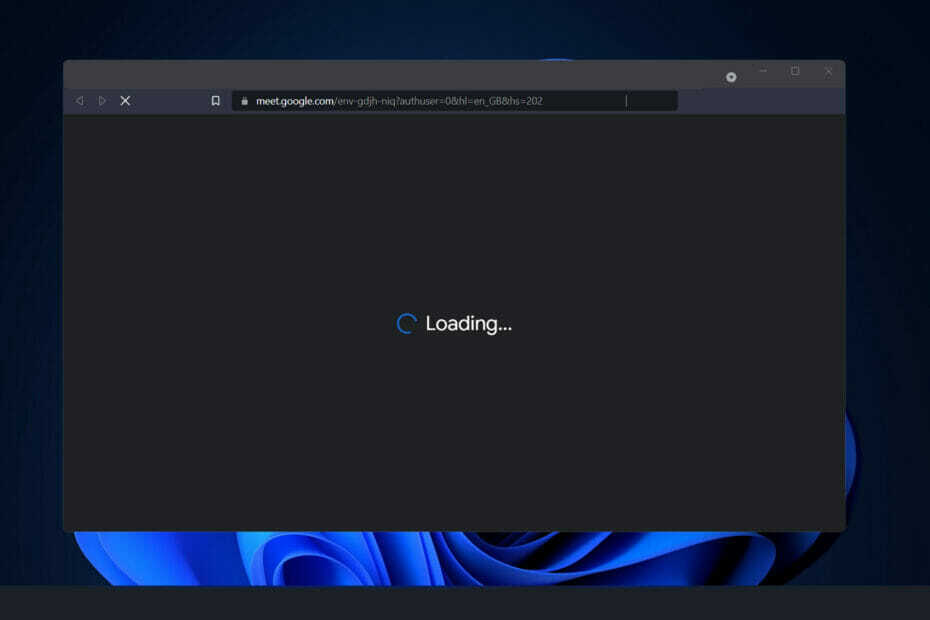
Xالتثبيت عن طريق النقر فوق ملف التنزيل
- قم بتنزيل Restoro PC Repair Tool الذي يأتي مع التقنيات الحاصلة على براءة اختراع (براءة اختراع متاحة هنا).
- انقر ابدأ المسح للعثور على مشكلات Windows 11 التي قد تتسبب في حدوث مشكلات بجهاز الكمبيوتر.
- انقر إصلاح الكل لإصلاح المشكلات التي تؤثر على أمان الكمبيوتر وأدائه.
- تم تنزيل Restoro بواسطة 0 القراء هذا الشهر.
على الرغم من الاضطرار إلى لعب اللحاق بالركب مع المنافسين مثل Zoom و Microsoft Teams في البداية ، فقد قطع Google Meet خطوات كبيرة في الأشهر القليلة الماضية.
أثبت الاجتماع مع Gmail أنه تكامل ناجح لشركة Google نظرًا لأنه جعل الخدمة في متناول العديد من العملاء الأكثر ولاءً للشركة.
علاوة على ذلك ، نظرًا لأنه يمكن الوصول إلى Google Meet مباشرة من نافذة المتصفح ، فقد تم تجنب إزعاج تنزيل وتشغيل تطبيق منفصل.
للأسف ، ذكر مستخدمو Meet أن الخدمة لم ترق دائمًا إلى مستوى الفواتير وشهدت شاشات تحميل وتأخيرات غير متوقعة.
لقد أعددنا أدناه قائمة بالحلول التي يمكنك اتخاذها من أجل إصلاح مشكلة Getting ready loop مباشرة بعد أن نفهم سبب حدوث الخطأ في المقام الأول. اتبع على طول!
لماذا تحدث حلقة الاستعداد؟
في حال وجدت نفسك عالقًا على شاشة التحميل لفترة لا نهائية من الوقت ، في انتظار توصيل رمز للتوقف عن الدوران ، فقد تميل إلى أن تسأل نفسك لماذا يحدث ذلك.

بينما يكون تحديد السبب الدقيق للمشكلة أمرًا صعبًا ، إن لم يكن مستحيلًا ، نشك في أن المشكلة برمتها ناتجة عن اتصال خاطئ بالشبكة.
عندما تطلب أن يستضيف Google Meet اجتماعًا ، تتحقق الخدمة من تلبية جميع متطلبات الأجهزة والشبكة الضرورية قبل بدء الجلسة.
إذا فشل أحد المشاركين أو كليهما في الأداء تحت الإكراه ، فلن تتمكن الجلسة من البدء ، وسيظل Google Meet عالقًا في صفحة الاستعداد.
علاوة على ذلك ، إذا كان هذا هو الحال ، فقد نتمكن من حل المشكلة دون التسبب في الفوضى باستخدام طريقة التجربة والخطأ.
كيف يمكنني إصلاح Google Meet Getting loop في Windows 11؟
1. تحقق من اتصالك بالإنترنت
إذا كانت هناك مشكلة في الاتصال ، فمن الأهمية بمكان استبعاد أخطر احتمال في القائمة ، وهو اتصال إنترنت غير موثوق به ، قبل المتابعة. السبب الأكثر شيوعًا لمشاكل الاتصال هو الاتصال الهش ، والذي يحدث في كثير من الأحيان أكثر مما تعتقد.
نصيحة الخبراء: يصعب معالجة بعض مشكلات الكمبيوتر ، خاصةً عندما يتعلق الأمر بالمستودعات التالفة أو ملفات Windows المفقودة. إذا كنت تواجه مشكلات في إصلاح خطأ ما ، فقد يكون نظامك معطلاً جزئيًا. نوصي بتثبيت Restoro ، وهي أداة ستقوم بفحص جهازك وتحديد الخطأ.
انقر هنا للتنزيل وبدء الإصلاح.
قبل المتابعة إلى أسفل القائمة ، تأكد من استكشاف أخطاء اتصالك بالإنترنت وإصلاحها. الأمر بسيط مثل الذهاب إلى خدمة بث الفيديو ومشاهدة مقطع فيديو واحد أو مقطعين لمعرفة ما إذا كان يتم تشغيلهما بسلاسة أم لا.
بدلاً من ذلك ، انقر فوق رمز WiFi من شريط المهام لمعرفة ما إذا كنت متصلاً بالإنترنت أم لا. إذا اتضح أنك لست كذلك ، فاختر شبكة واتصل بها.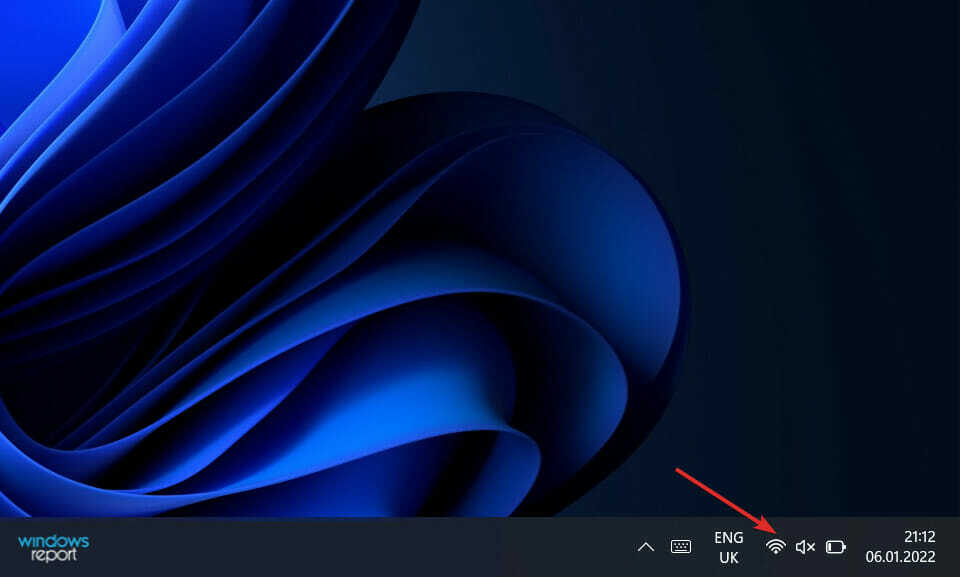
وإلا ، إذا كنت متصلاً بشبكة بالفعل ولكن لم يتم تحميل مقاطع الفيديو التي حاولت مشاهدتها ، فيجب فصل جهاز التوجيه وإعادة توصيله.
2. أعد توصيل الكاميرا
يجب أن تواجه مشكلات كاميرا الويب أحد أكثر المضايقات شيوعًا المرتبطة بالدردشة المرئية والمؤتمرات. أصبح Google Meet ، على وجه الخصوص ، معروفًا بأنه يعاني من هذه المشكلة.
نتيجة لذلك ، يُنصح عادةً بفصل الكاميرا وإعادة توصيلها للتحقق مما إذا كان أي شيء قد تغير في هذه الأثناء.
إذا كنت تعمل على كمبيوتر محمول ولا يمكنك الوصول إلى كاميرا ويب خارجية ، فيمكنك حذف برنامج تشغيل كاميرا الويب وإعادة تشغيل الكمبيوتر لإعادة تثبيت برنامج التشغيل مرة أخرى.
3. أعد تثبيت برنامج تشغيل كاميرا الويب
- انقر بزر الماوس الأيمن فوق ملف بداية ثم انقر فوق مدير الجهاز لفتحه.

- الآن حدد موقع ملف آلة تصوير الخيار ، قم بتوسيعه ثم انقر بزر الماوس الأيمن فوق برنامج التشغيل واختر الغاء التثبيت.
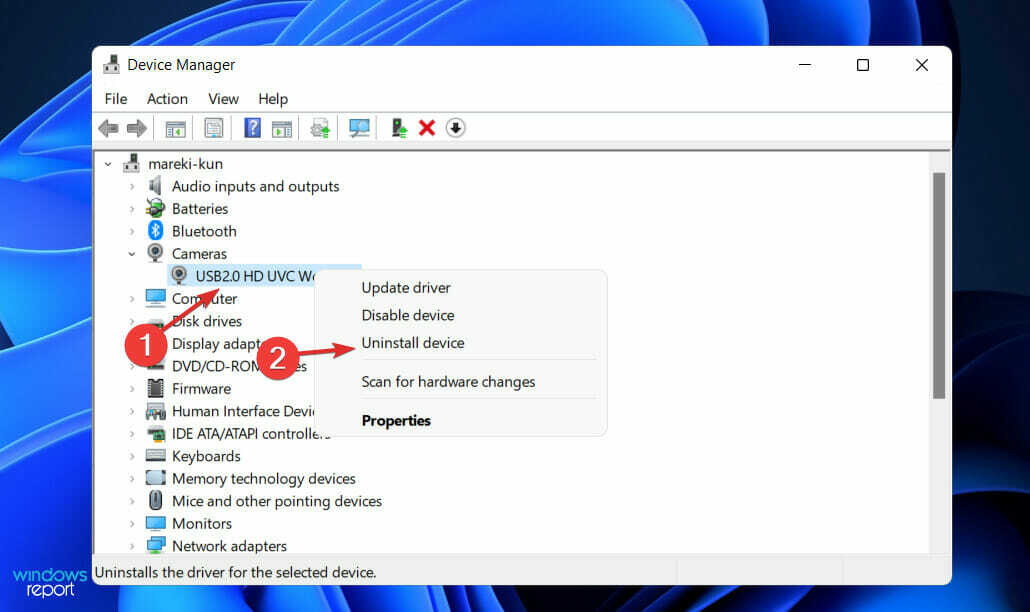
- أعد تشغيل الكمبيوتر وسيقوم تلقائيًا بإعادة تثبيت برنامج تشغيل الكاميرا.
أيضا ، دعونا نذكرك بذلك دريفكس هو حل موثوق تم إنشاؤه خصيصًا لأولئك الذين يرغبون في تحديث جميع برامج تشغيل أجهزة الكمبيوتر الخاصة بهم بسهولة. لا تتردد في تجربتها أيضًا.
ما هي مزايا استخدام Google Meet؟
Google Meet هي خدمة مجانية متاحة لجميع مستخدمي Google. يقتصر عدد المشاركين في الإصدار المجاني على 100 شخص.
ميزة أخرى هي أن الحد الزمني للمستخدمين المجانيين هو 60 دقيقة ، على عكس Zoom ، الذي لديه حد اجتماع مدته 40 دقيقة لإصداره المجاني.
بالطبع ، نظرًا لأنه متكامل تمامًا مع خدمات Google الأخرى ، سيتمكن الأشخاص الذين لديهم بالفعل حسابات Google من البدء بسرعة في استخدام Google Meet دون أي صعوبة.

هناك فائدة إضافية لاستخدام Google Meet وهي أنه سهل الاستخدام حقًا. الأمر بسيط مثل النقر أو النقر على رابط للمشاركة في اجتماع.
وتجدر الإشارة إلى أن دقة الفيديو الافتراضية للنظام الأساسي لكل من خلاصات الفيديو الواردة والصادرة هي 360 بكسل. من ناحية أخرى ، يمكن تغيير الدقة إلى 720 بكسل.
بالإضافة إلى ذلك ، يمكن للمستخدمين ضبط دقة الإرسال والاستقبال بشكل فردي ، مما يتيح لهم التحكم بشكل أكبر في استخدام البيانات الخاصة بهم.
توفر البنية الأساسية العالمية لتكنولوجيا المعلومات من Google ، والتي كانت قائمة منذ سنوات عديدة ، ضمانًا للأمان. ضع في اعتبارك أن المؤسسة تلتزم بالمعايير الداخلية والقانونية من أجل حماية خصوصية البيانات والخصائص الرقمية ومصالح مجتمع المستخدمين.
يستخدم التشفير لحماية مكالمات الفيديو ، وتكتيكات تجنب هجوم القوة الغاشمة ، وتسجيل الدخول إلى الحساب متعدد العوامل واستعادته للحفاظ على أمان معلومات المستخدمين.
للمزيد من المعلومات راجع مقالتنا حول كيفية توصيل نظام غرفة الاجتماعات بـ Google Meet، لتحسين تجربة مكالمات الفيديو والصوت.
بدلاً من ذلك ، إذا كانت لديك أية مشكلات تتعلق بالصوت ، فيجب عليك ذلك ألق نظرة على دليلنا حول ما يجب فعله إذا كان الميكروفون مغلقًا بسبب حجم المكالمة على Google Meet.
وأخيرًا ، يمكنك جمع معلوماتك حول ميزة Google الجميلة هذه عن طريق قراءة منشورنا حول كيفية استخدام Google Meet داخل Gmail.
أخبرنا في منطقة التعليقات أدناه بالطريقة الأفضل بالنسبة لك ، بالإضافة إلى عدد المرات التي تستخدم فيها Google Meet. شكرا للقراءة!
 هل ما زلت تواجه مشكلات؟قم بإصلاحها باستخدام هذه الأداة:
هل ما زلت تواجه مشكلات؟قم بإصلاحها باستخدام هذه الأداة:
- قم بتنزيل أداة إصلاح الكمبيوتر تصنيف عظيم على TrustPilot.com (يبدأ التنزيل في هذه الصفحة).
- انقر ابدأ المسح للعثور على مشكلات Windows التي قد تتسبب في حدوث مشكلات بجهاز الكمبيوتر.
- انقر إصلاح الكل لإصلاح المشكلات المتعلقة بالتقنيات الحاصلة على براءة اختراع (خصم حصري لقرائنا).
تم تنزيل Restoro بواسطة 0 القراء هذا الشهر.
![Google Play: خطأ في التحقق من وجود تحديثات [ثابت]](/f/a3e8b10bf1cff1de7b7daeb72bb04f7c.jpg?width=300&height=460)

